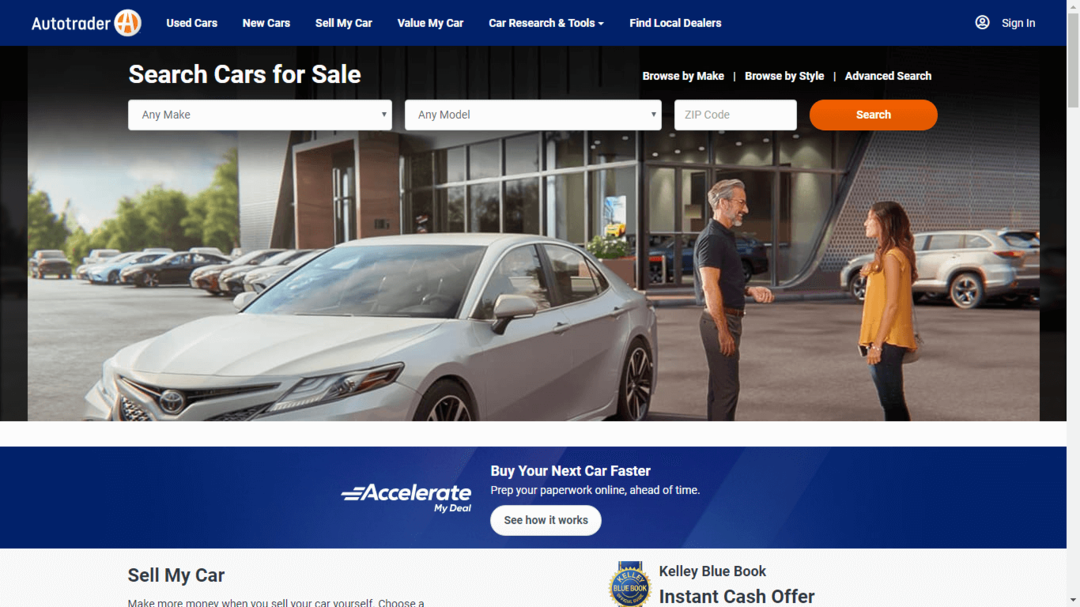შეცვალეთ Windows 10 დაწყება მენიუ: - ალბათ, უმეტესობა ფიქრობდა, რომ Windows 10 ყველასთვის საუკეთესო მიმზიდველი იყო ვერსიები Microsoft– მა დღემდე გახსნა. მას აქვს Windows 7-ის შეხება საწყისი მენიუ პირდაპირ გამოჩნდება დესკტოპზე, ხოლო Windows 8-ის ფილების ნაწილი შენარჩუნებულია, საიდანაც შეგიძლიათ მიიღოთ ჯანმრთელობა, სპორტი, თამაშები და სხვა პროგრამები. როდესაც თქვენ გახსნით დაწყება მენიუს მარცხენა ქვედა ნაწილში Windows- ის ხატულაზე დაჭერით, სტანდარტულად, მასში სამი განსხვავებული სვეტია
- პირველი ყველაზე ხშირად გამოყენებული აპებისთვის, კვების და სხვა შემოთავაზებული მახასიათებლებისთვის
- მეორე ამისთვის ცხოვრება ერთი შეხედვით თვისებები, სადაც შეგიძლიათ მიიღოთ თქვენი ფოტოები, ბრაუზერები და კალენდარი
- მესამე Windows მაღაზიის სხვადასხვა აპებით.
დაწყება მენიუს სხვადასხვა ფუნქციები გამოჩნდება ფილების სახით. ეს ფილები ოთხი სხვადასხვა ზომისაა: პატარა, საშუალო, ფართო, ასევე დიდი. სტანდარტულად, კრამიტის ზომა დაყენებულია საშუალოზე. თუ გსურთ ნაგულისხმევი ზომის შეცვლა, შეგიძლიათ დააწკაპუნოთ მათზე, აირჩიეთ ვარიანტი
ზომის შეცვლადა შეცვალეთ თქვენთვის სასურველი. ყოველთვის, როდესაც გსურთ მეტი აპლიკაციის ნახვა დაწყება მენიუში, ან ეს შეიძლება გაკეთდეს Start- ის სიგანის გაზრდით, ახალი სვეტების დამატება ან კრამიტის ზომის შემცირებით. ამ სტატიაში ვიხილავთ, თუ როგორ დავამატოთ ახალი სვეტი დაწყება მენიუში.
ნაბიჯები დაწყების მენიუში ახალი სვეტების დამატებაში
ᲜᲐᲑᲘᲯᲘ 1
გახსენით პარამეტრები ან აირჩიეთ მენიუს მარცხნიდან ან დააჭირეთ ღილაკს Windows Key + Iროგორც კლავიატურის მალსახმობი.
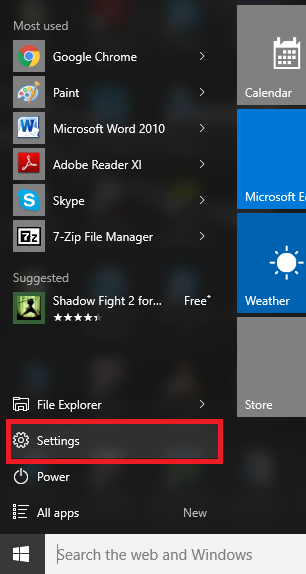
ნაბიჯი 2
იმ გვერდზე, რომელიც გამოდის, დააჭირეთ პარამეტრს პერსონალიზაცია ჩანართების ზედა ნაწილში. სწორედ აქ შეგიძლიათ მოირგოთ თქვენი სისტემის სხვადასხვა ადგილები, როგორიცაა ფონი, თემები და ა.შ.
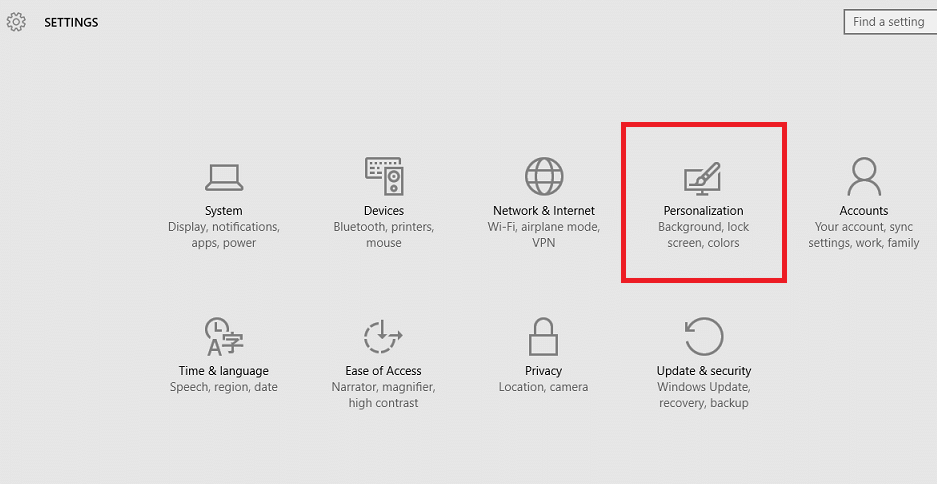
ნაბიჯი 3
ფანჯარაში, რომელიც გამოჩნდება, ნახავთ მარცხენა სარკმელს, ვარიანტს დაწყება. დააჭირეთ მას.
ნაბიჯი 4
ამის გაკეთებისას შეგიძლიათ იხილოთ მარჯვნივ, თქვენი Start მენიუს გადახედვა, რომელიც ამჟამად თქვენს სისტემაშია. მის ქვემოთ იპოვნეთ ვარიანტი მეტი ფილების ჩვენება. ის გამორთული იქნებოდა სტანდარტულად. ფილების ახალი სვეტის დასამატებლად, გადაიტანეთ იგი მარჯვნივ და ჩართეთ იგი.
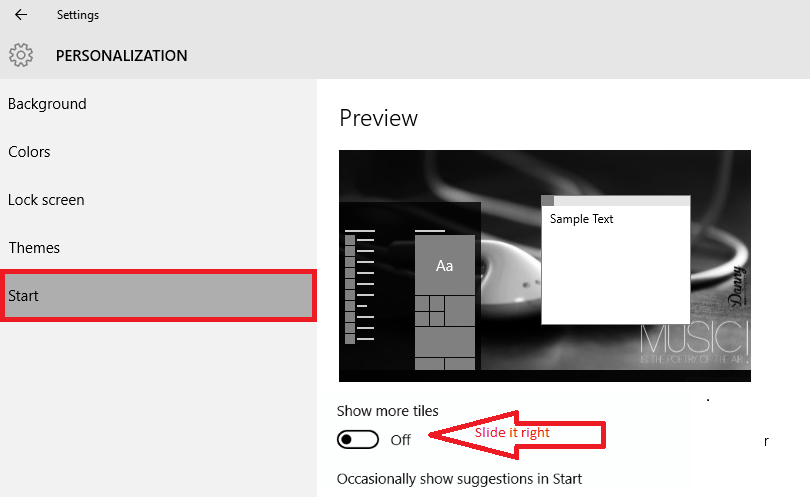
ნაბიჯი 5
ახლა, როდესაც კვლავ გახსნით დაწყება მენიუს, ნახავთ, რომ მასში ახლა სვეტი დაემატა. თქვენ შეგიძლიათ დაამატოთ მას აპები არსებული აპების გადათრევით.
Ის არის. იმედი მაქვს, რომ ეს სტატია გამოგადგათ სასარგებლო.
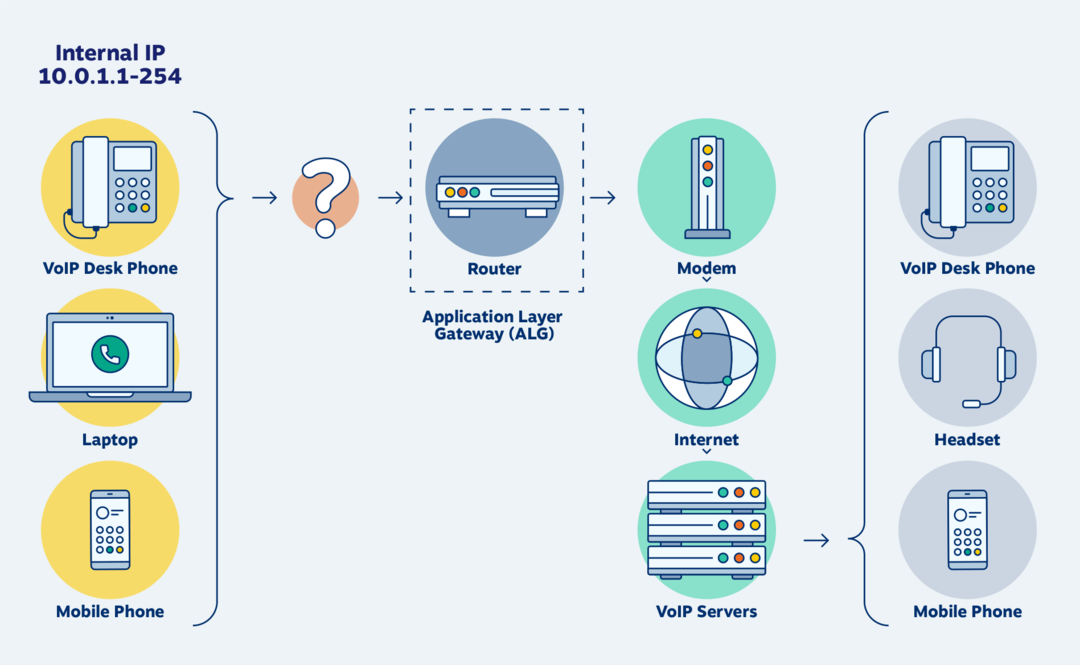
![შესწორება: Adobe After Effects არ იყენებს GPU-ს კომპიუტერზე [5 გზა]](/f/07603ed14d25043b8049e69a98ea2c12.png?width=300&height=460)